下面是个简单易学的Photoshop调出外景人物照片暗绿色调教程,图老师小编详细图解介绍包你轻松学会,喜欢的朋友赶紧get起来吧!
【 tulaoshi.com - PS 】
先看看效果图

第一步,找一张类似这样的图,看着就压抑的图
(本文来源于图老师网站,更多请访问https://www.tulaoshi.com/ps/)
第二步,打开,ctrl+J复制一层
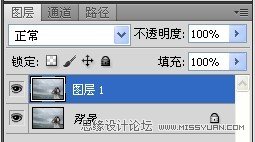
第三步,ctrl+M拉曲线
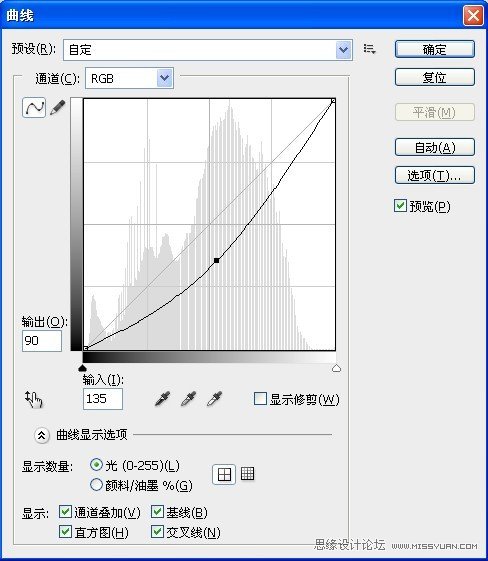
第四步,ctrl+alt+shift+E盖印一个图层。(有的需要新建一个图层才能盖印,不解释了,打字很累的)
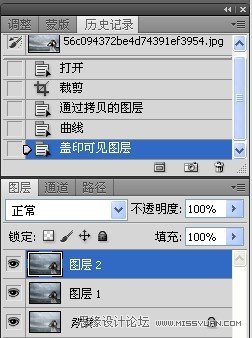
第五步,进入通道,你懂的~然后选择红,再接着

选择反向,混合为颜色加深,不透明度20%(不能低于这个参数)
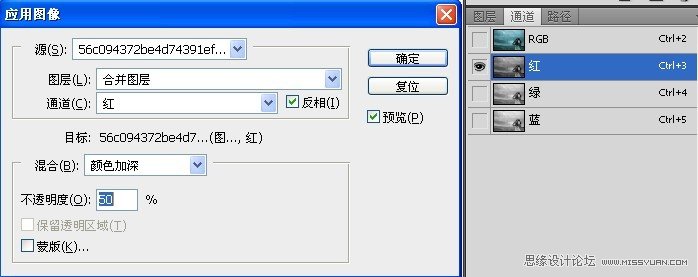
第七步,选择蓝,应用图像。。。。。自己点击看大图吧
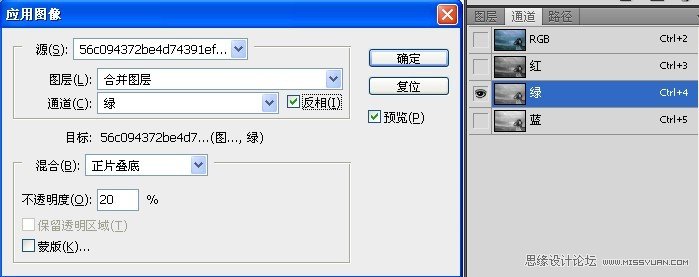
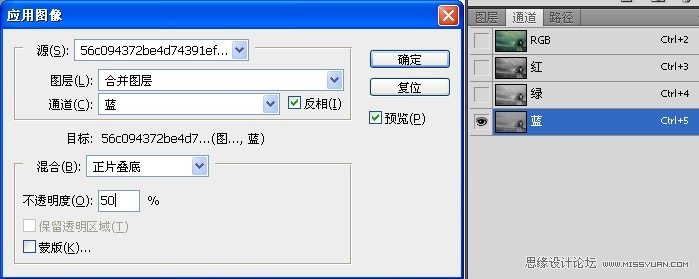
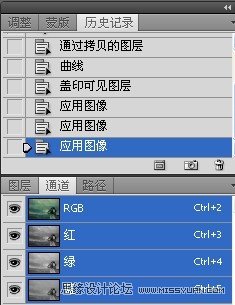
第八步,点击RGB,然后回到图层,效果就出来了

来源:https://www.tulaoshi.com/n/20160216/1569069.html
看过《Photoshop调出外景人物照片暗绿色调》的人还看了以下文章 更多>>